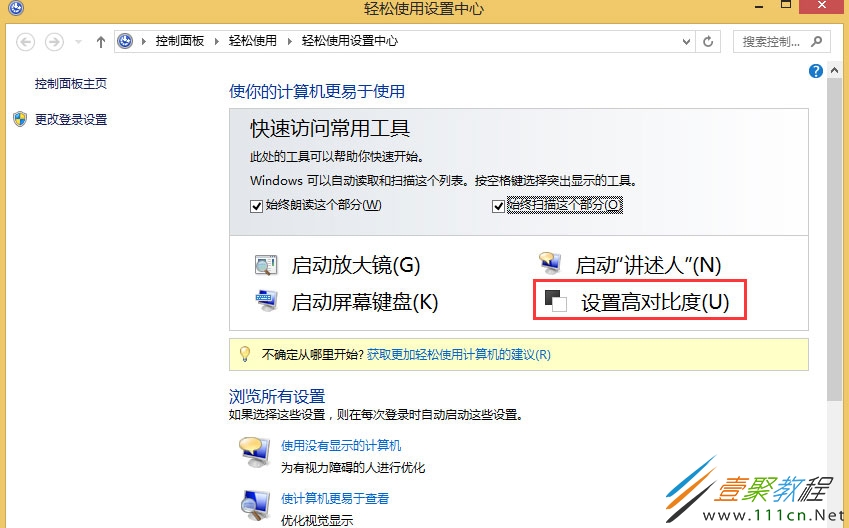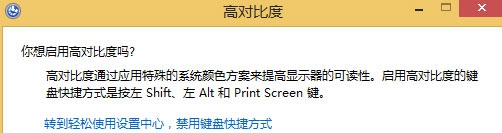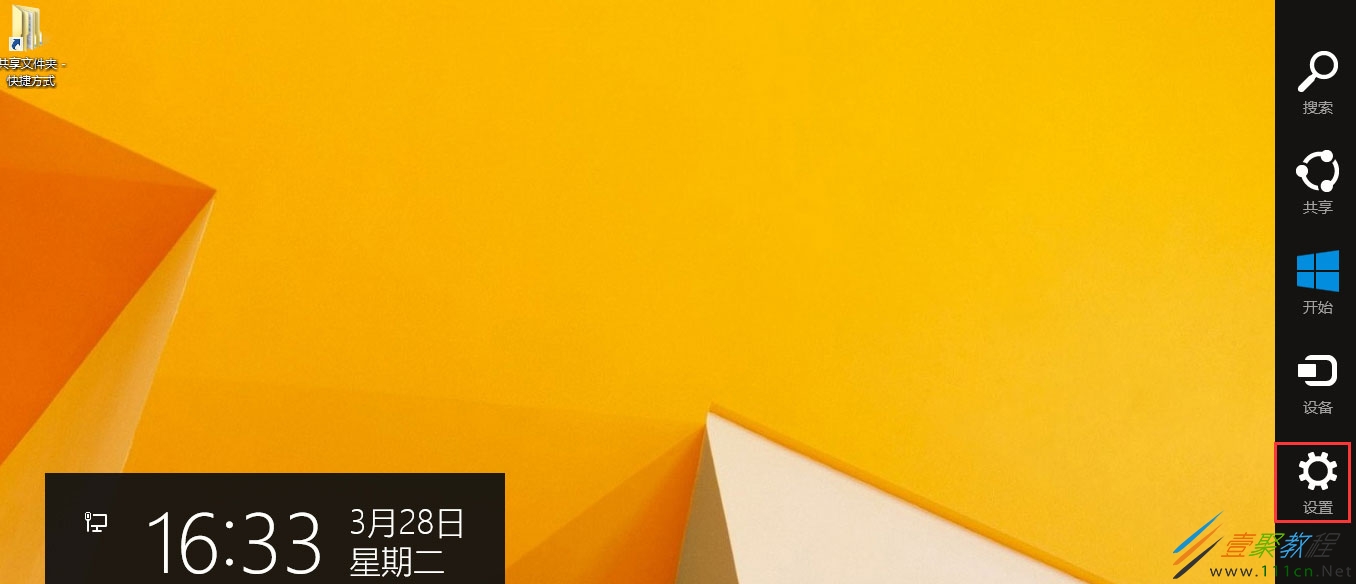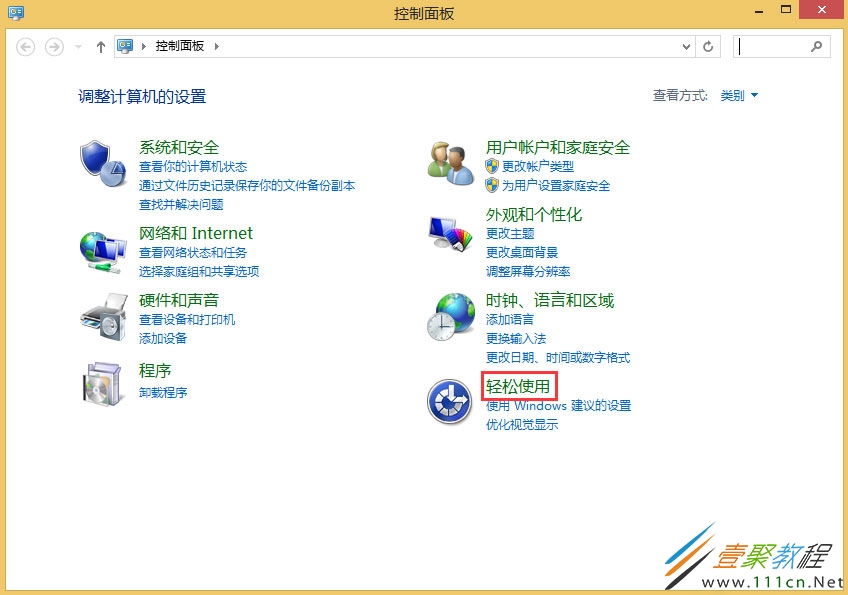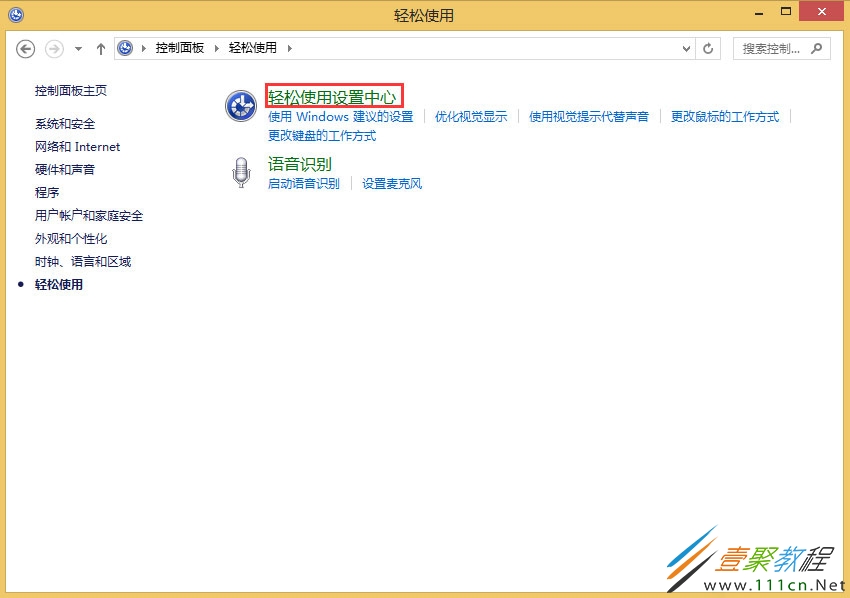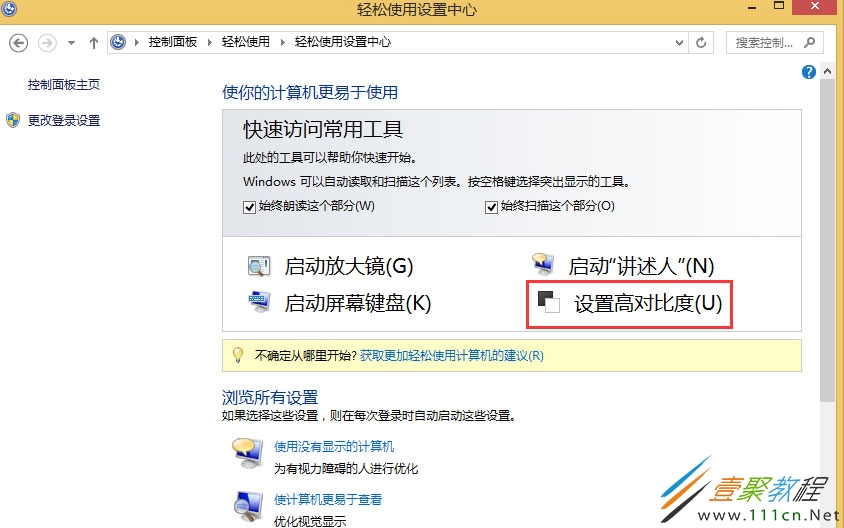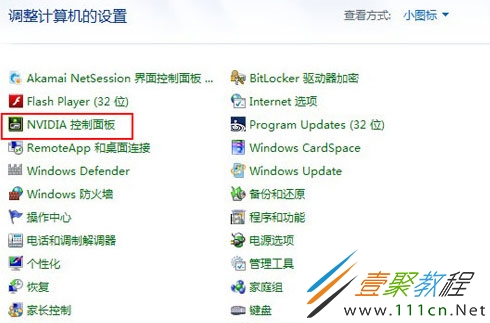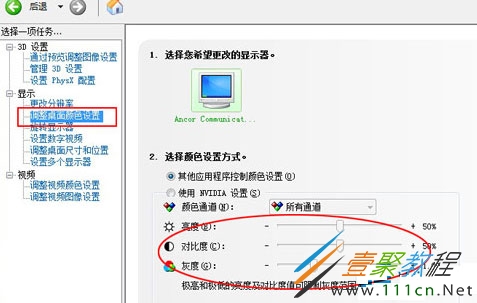最新下载
热门教程
- 1
- 2
- 3
- 4
- 5
- 6
- 7
- 8
- 9
- 10
Win8显示器亮度对比度如何设置
时间:2022-06-30 20:23:26 编辑:袖梨 来源:一聚教程网
方法/步骤:
方法一:在Win8操作系统调整对比度是通过轻松设置设置中心上面进行设置,直接按住组合快捷键Win键+U键即可打开轻松使用设置中心,再点击“设置高对比度”即可调。
当然也是可以通过快捷键:按“左Alt+左Shift+PrtScn”启用或关闭高对比度,如图所示:
方法二:将鼠标指针移到桌面右下角,选择“设置”如图所示:
点击“设置”之后,依次点击打开“控制面板”--“轻松使用”--“轻松使用设置中心”---“设置高对比度”,这样也是可以调整Win8的亮度对比度。如图所示:
方法三:同样打开Win8的控制面板,找到nvidia控制面板双击打开它,在上面即可调节亮度 、对比度、灰度、色调、数字震动控制等参数。如图所示:
这里调整亮度对比度点击“调整桌面颜色设置”选项即可。如图所示:
方法四:在你的显示器的正下方都是有几个按钮,你可以通过这几个按钮来调整亮度对比度,这种方法适用于所以操作系统,对于Win8亮度对比度的调整当然也是可行的。
以上就是Win8显示器亮度对比度设置方法了,方法总共有四种,不过大家要是嫌麻烦的话,可以直接按照第四种方法进行设置。
相关文章
- 《弓箭传说2》新手玩法介绍 01-16
- 《地下城与勇士:起源》断桥烟雨多买多送活动内容一览 01-16
- 《差不多高手》醉拳龙技能特点分享 01-16
- 《鬼谷八荒》毕方尾羽解除限制道具推荐 01-16
- 《地下城与勇士:起源》阿拉德首次迎新春活动内容一览 01-16
- 《差不多高手》情圣技能特点分享 01-16